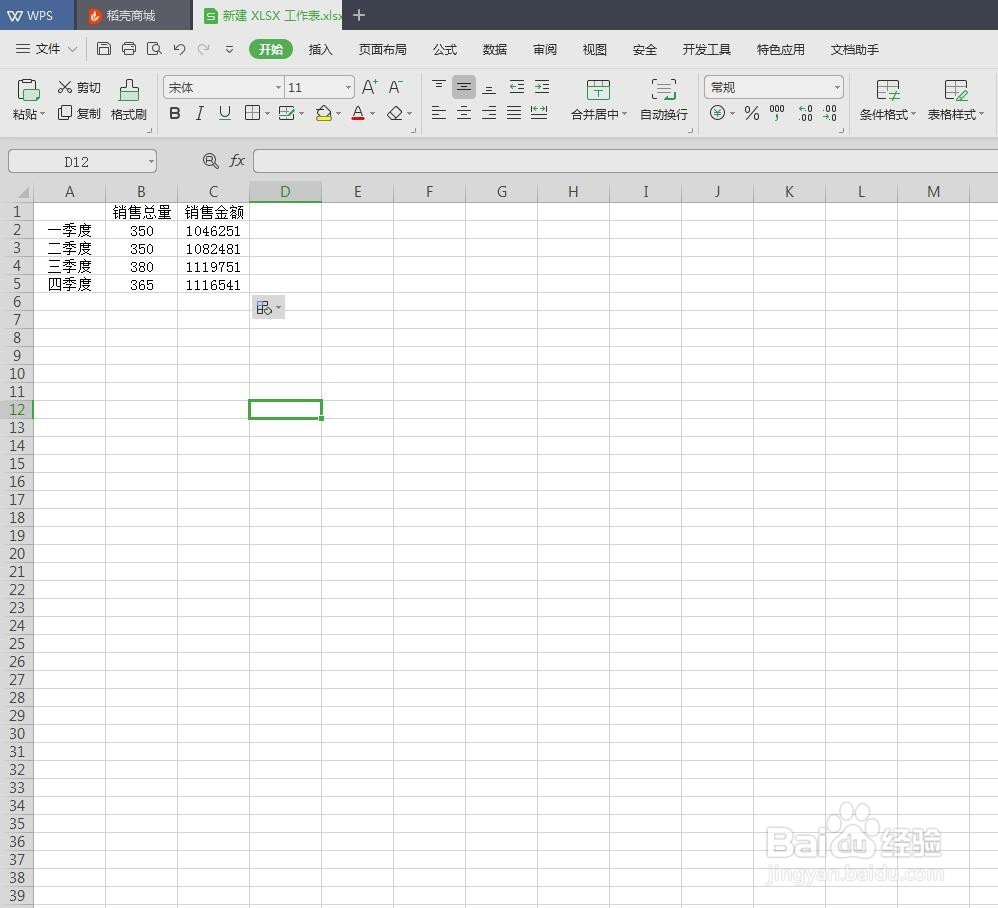1、首先打开表格。这里我们示范4个季度产品的销售数量和销售额汇总
2、先将各季度分表的汇总求和。选中汇总单元格,组合键“Alt”+“=”求和
3、各表求和完成后,返回年度汇总表。选中一季度销售总量,输入=,然后点击下方一季度表,选中B6单元格
4、点击B2单元格右下角的填充+向后填充(填充的是一季度表中的B6)
5、同样方法完成其他三个季度数据,并求和年度销售总量和销售金额
6、现在我们随意更改一项数据,此处示例删除了一季度D产品的数量及金额,我们发现下方汇总行数据自动变化了。返回年度汇总表,一季度数据和年度汇总也相应的跟随变化了,目的达到。